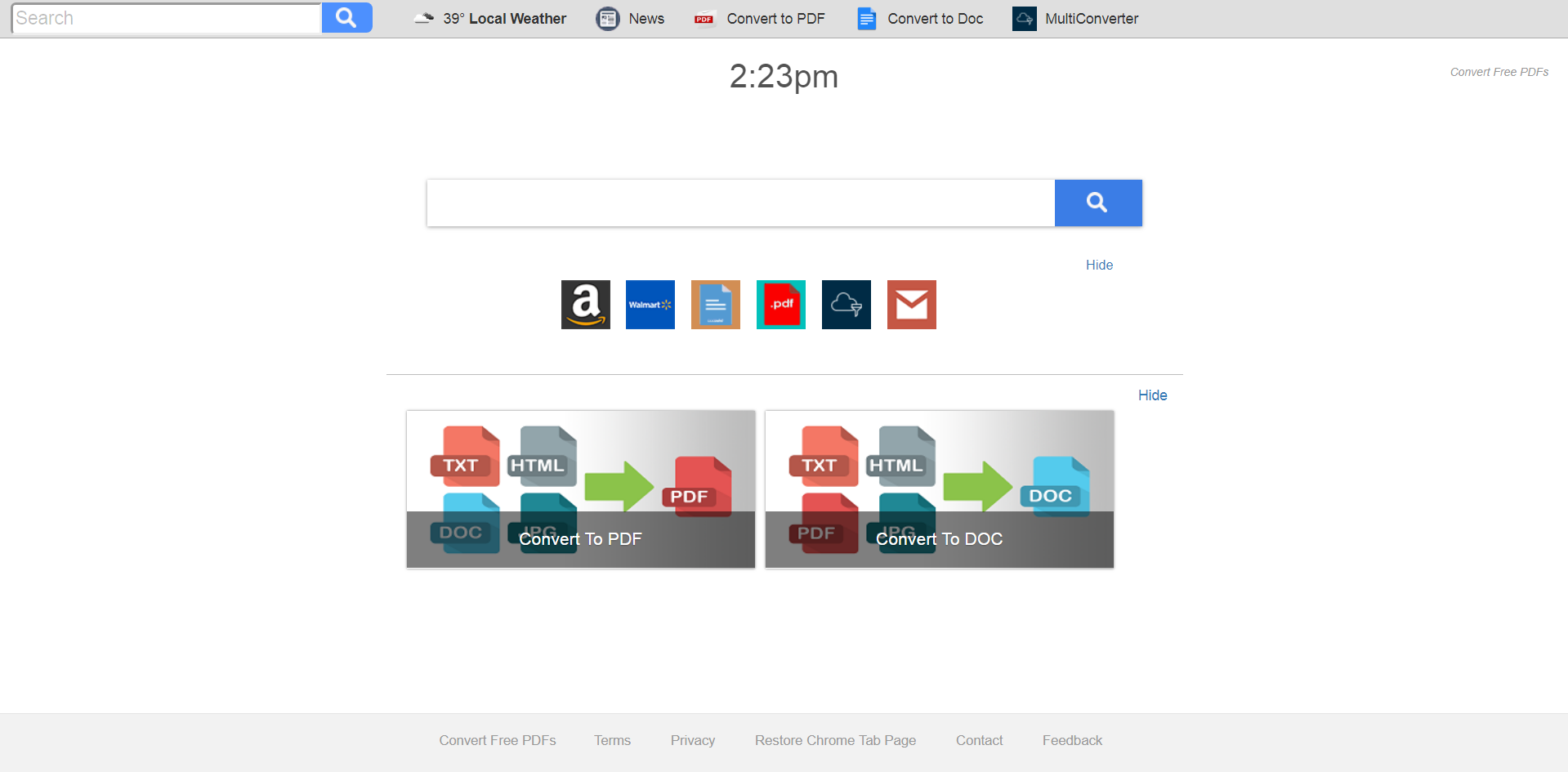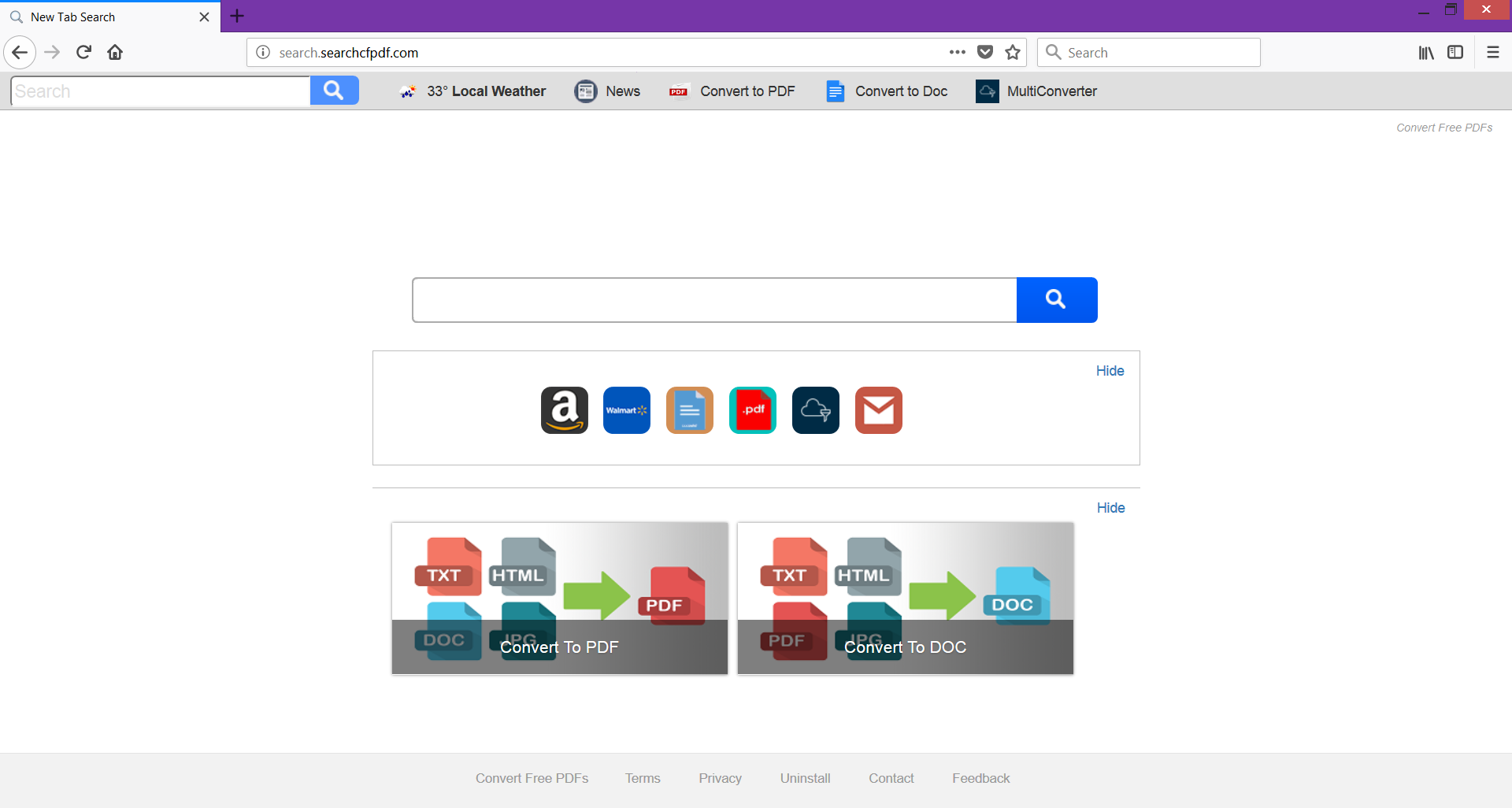Questo articolo prevede la rimozione per Convertire file PDF gratis nuova scheda. Seguendo le istruzioni passo-passo presentati alla fine, si rimuovere completamente l'infezione da browser web colpite e sistema.
La nuova scheda di sospetto Convertire file PDF gratis è classificato come un dirottatore che si infiltra browser più diffusi al fine di spingere un motore di ricerca bufala e tenere traccia delle attività online. Come risultato di un'infezione, le impostazioni del tuo home page preferita e la nuova scheda può essere impostato per aprire Convertire file PDF gratis. In aggiunta, vostro motore di ricerca preferito è sostituita da quella spinta dal sito sospetto. Nel caso in cui si insiste sulla sicurezza online essere consigliato di rimuovere Convertire file PDF gratis e tutti i file dal sistema interessato associata al più presto possibile.

Sommario minaccia
| Nome | Convertire file PDF gratis |
| Tipo | Dirottatore del browser, PUP |
| breve descrizione | La nuova scheda di sospetto Convertire file PDF gratis dirotta i browser più diffusi al fine di spingere un motore di ricerca canaglia e di ottenere i dati sensibili. |
| Sintomi | Browser interessati visualizzare la pagina principale di Convertire file PDF gratis come homepage e pagina Nuova scheda. Molti reindirizzamenti imprevisti si verificano durante le sessioni di navigazione. Convertire file PDF gratis rende il browser lenta a causa di un aumento del numero di annunci online. |
| Metodo di distribuzione | Installazioni freeware, pacchetti in bundle |
| Detection Tool |
Verifica se il tuo sistema è stato interessato da malware
Scarica
Strumento di rimozione malware
|
| Esperienza utente | Iscriviti alla nostra Forum per discutere Convertire file PDF gratis. |

Convertire file PDF gratis – Modi di distribuzione
Convertire file PDF gratis nuova scheda è probabilmente distribuito con l'aiuto di tecniche d'ombra. Esso è considerato un programma potenzialmente indesiderato che si insinua nel sistema senza la vostra conoscenza. Spesso il programma è incorporato nei programmi di installazione di programmi di terze parti che si sceglie di scaricare e installare gratuitamente. Tali programmi di installazione di solito tengono i particolari piccanti nascosti nelle opzioni di configurazione avanzate o personalizzate nel tentativo di ingannare l'utente a installare i componenti aggiuntivi. È per questo che si consiglia di scegliere queste opzioni ogni volta che si installa un app gratuita desiderata. Una volta che vi si accede si ha la possibilità di annullare l'installazione di tutti gli extra indesiderati.
le estensioni del browser di dubbia potrebbero essere utilizzati per la distribuzione di Convertire file PDF gratis anche. Tali estensioni sono progettate per modificare importanti impostazioni del browser, una volta che hanno accesso ai browser. Come possono intrufolarsi nel browser è tramite pagine web corrotti che sono impostati per installare automaticamente le estensioni dopo l'atterraggio su di loro. URL malevoli che atterrano su queste pagine possono essere pubblicate su canali di social media, inviate tramite messaggi e-mail di spam, utilizzati nelle campagne Malvertising e generati come risultati di ricerca sponsorizzati da altri dirottatori.
Convertire file PDF gratis si crede di influenzare Google Chrome, Mozilla Firefox, Internet Explorer, e Safari gli utenti del browser.

Convertire file PDF gratis – Più dettagli
Convertire file PDF gratis è classificato come un dirottatore del browser grazie alla sua capacità di modificare le impostazioni essenziali del browser senza previo consenso. In caso di infezione da Convertire file PDF gratis il browser può visualizzare la relativa pagina principale sulla homepage e ogni nuova scheda che si apre. La pagina principale di questa nuova scheda sospetto spinge un motore di ricerca bufala che potrebbe essere impostato come quello di default. Come risultato di tutte queste modifiche Convertire file PDF gratis si presenta durante ogni sessione di navigazione.
Il nostro team ha rilevato che uno dei domini associati Convertire file PDF gratis nuova scheda è Search.searchcfpdf.com. Presumibilmente, ci sono un sacco di altri domini che possono essere utilizzati per la distribuzione dei Convertire file PDF gratis nuova scheda. La nostra esperienza di ricerca rivela che il proprietario di questa società dirottatore – Polarità Technologies Ltd, ha la pratica di utilizzare uno e lo stesso design per i diversi indirizzi di dominio.
Come si può notare, il cosiddetto “motore di ricerca” fornita da Convertire file PDF gratis è solo una ricerca presentata che reindirizza a Yahoo di ricerca. Così sembra essere un motore di ricerca bufala che ha il solo scopo di monitorare le attività online. Una volta che l'infezione è in esecuzione nel browser si può ottenere alcuni dettagli come query di ricerca, siti web visitati, etc. e registrarli sui propri server. Anche se il sito web discutibile appare come uno utile la sua funzione primaria è quella di spiare su di voi e il vostro comportamento online.
I record di dati possono essere utilizzati per campagne pubblicitarie che generano entrate per Convertire file PDF gratis‘s proprietari. Attenzione di tutti i banner intrusivi, pop-up, pop-under, video, nuove pagine tab, immagini e altri tipi di annunci che possono inondare il browser. Alcuni annunci possono essere impostati per atterrare sulle pagine web compromesse che installano le infezioni malware gravi direttamente sul tuo PC.

Convertire file PDF gratis – politica sulla riservatezza
sezione Privacy Policy rivela ciò che i dettagli Convertire file PDF gratis ottiene dal vostro browser e il sistema fino a quando si utilizza servizi. Come si trova lì la nuova scheda fastidiosa è in grado di registrare sia le informazioni personali e non personali sui propri server. Un altro fatto che dovrebbe essere menzionato è il nome della società proprietaria del sito con funzionalità di dirottamento – Polarità Technologies Ltd. La società è un noto sviluppatore e distributore di numerosi dirottatori brutto che infettano utenti, al fine di monitorare le loro attività e quindi utilizzare i dati raccolti. Qui di seguito troverete un elenco di tutti i dettagli che Convertire file PDF gratis raccoglie sui propri server:
- URL visitati e siti web
- La home page di Browser
- Le query di ricerca
- Query di ricerca sulle pagine web visitate
- Tipo di browser utilizzato
- Tipo di sistema operativo
- protocollo Internet (IP) indirizzo
- Posizione geografica
- Il nome di dominio del provider di servizi Internet corrente (ISP)
- Le informazioni di diagnostica che descrive come i loro servizi sono in funzione sul sistema
L'azienda può utilizzare i record per scopi pubblicitari o divulgarli a terzi di origine sconosciuta. Infine, il browser colpita sarà invaso da numerose pubblicità fastidiose che causano gravi rallentamenti e espongono il sistema a rischio di infezioni da malware. Nella peggiore delle ipotesi i tuoi dati potranno essere comunicati a soggetti cattivi che possono utilizzarlo per il furto di identità o altro la privacy e le questioni relative alla sicurezza.
Nel caso in cui si desidera impedire Convertire file PDF gratis dal raccogliere dati importanti del vostro, è necessario rimuoverlo dal browser colpita e sistema.

Rimuovere Convertire Nuova scheda gratis file PDF
La guida dettagliata che segue mostra come rimuovere Convertire file PDF gratis nuova scheda da tutti i browser colpite (Google Chrome, Mozilla Firefox, interner Explorer, Safari) e il sistema di Windows. Nel caso in cui alcuni avanzi rimangono sul sistema dopo la rimozione manuale, sarà comunque un'esperienza reindirizza a Convertire file PDF gratis nuova scheda durante le sessioni di navigazione. È consigliabile completare sia manuale e la procedura di rimozione automatica per la massima efficienza.
- Windows
- Mac OS X
- Google Chrome
- Mozilla Firefox
- Microsoft Edge
- Safari
- Internet Explorer
- Interrompi i popup push
Come rimuovere Converti PDF gratuiti da Windows.
Passo 1: Scansione per convertire PDF gratuiti con lo strumento SpyHunter Anti-Malware



Passo 2: Avvia il PC in modalità provvisoria





Passo 3: Disinstallare Converti PDF gratuiti e il relativo software da Windows
Passaggi di disinstallazione per Windows 11



Passaggi di disinstallazione per Windows 10 e versioni precedenti
Ecco un metodo in pochi semplici passi che dovrebbero essere in grado di disinstallare maggior parte dei programmi. Non importa se si utilizza Windows 10, 8, 7, Vista o XP, quei passi otterrà il lavoro fatto. Trascinando il programma o la relativa cartella nel cestino può essere un molto cattiva decisione. Se lo fai, frammenti di programma vengono lasciati, e che possono portare al lavoro instabile del PC, errori con le associazioni di tipo file e altre attività spiacevoli. Il modo corretto per ottenere un programma dal computer è di disinstallarlo. Per fare questo:


 Seguire le istruzioni di cui sopra e vi disinstallare correttamente maggior parte dei programmi.
Seguire le istruzioni di cui sopra e vi disinstallare correttamente maggior parte dei programmi.
Passo 4: Pulisci tutti i registri, Created by Convert Free PDFs on Your PC.
I registri di solito mirati di macchine Windows sono i seguenti:
- HKEY_LOCAL_MACHINE Software Microsoft Windows CurrentVersion Run
- HKEY_CURRENT_USER Software Microsoft Windows CurrentVersion Run
- HKEY_LOCAL_MACHINE Software Microsoft Windows CurrentVersion RunOnce
- HKEY_CURRENT_USER Software Microsoft Windows CurrentVersion RunOnce
È possibile accedere aprendo l'editor del registro di Windows e l'eliminazione di tutti i valori, creato da Converti PDF gratuiti lì. Questo può accadere seguendo la procedura sotto:


 Mancia: Per trovare un valore virus creato, è possibile fare clic destro su di esso e fare clic su "Modificare" per vedere quale file è impostato per funzionare. Se questa è la posizione file del virus, rimuovere il valore.
Mancia: Per trovare un valore virus creato, è possibile fare clic destro su di esso e fare clic su "Modificare" per vedere quale file è impostato per funzionare. Se questa è la posizione file del virus, rimuovere il valore.
Guida alla rimozione dei video per convertire PDF gratuiti (Windows).
Sbarazzati di Converti PDF gratuiti da Mac OS X.
Passo 1: Disinstalla Converti PDF gratuiti e rimuovi file e oggetti correlati





Il Mac ti mostrerà un elenco di elementi che si avvia automaticamente quando si accede. Cerca eventuali app sospette identiche o simili a Converti PDF gratuiti. Controllare l'applicazione che si desidera interrompere l'esecuzione automatica e quindi selezionare sul Meno ("-") icona per nasconderlo.
- Vai a mirino.
- Nella barra di ricerca digitare il nome della app che si desidera rimuovere.
- Al di sopra della barra di ricerca cambiare i due menu a tendina per "File di sistema" e "Sono inclusi" in modo che è possibile vedere tutti i file associati con l'applicazione che si desidera rimuovere. Tenete a mente che alcuni dei file non possono essere correlati al app in modo da essere molto attenti che i file si elimina.
- Se tutti i file sono correlati, tenere il ⌘ + A per selezionare loro e poi li di auto "Trash".
Nel caso in cui non sia possibile rimuovere Converti PDF gratuiti tramite Passo 1 sopra:
Nel caso in cui non è possibile trovare i file dei virus e gli oggetti nelle applicazioni o altri luoghi che abbiamo sopra riportati, si può cercare manualmente per loro nelle Biblioteche del Mac. Ma prima di fare questo, si prega di leggere il disclaimer qui sotto:



Puoi ripetere la stessa procedura con il seguente altro Biblioteca directory:
→ ~ / Library / LaunchAgents
/Library / LaunchDaemons
Mancia: ~ è lì apposta, perché porta a più LaunchAgents.
Passo 2: Cerca e rimuovi i file Converti PDF gratuiti dal tuo Mac
Quando si verificano problemi sul Mac a causa di script e programmi indesiderati come Converti PDF gratuiti, il modo consigliato di eliminare la minaccia è quello di utilizzare un programma anti-malware. SpyHunter per Mac offre funzionalità di sicurezza avanzate insieme ad altri moduli che miglioreranno la sicurezza del tuo Mac e la proteggeranno in futuro.
Guida alla rimozione dei video per convertire PDF gratuiti (Mac)
Rimuovi Converti PDF gratuiti da Google Chrome.
Passo 1: Avvia Google Chrome e apri il menu a discesa

Passo 2: Spostare il cursore sopra "Strumenti" e poi dal menu esteso scegliere "Estensioni"

Passo 3: Dal aperto "Estensioni" menu di individuare l'estensione indesiderata e fare clic sul suo "Rimuovere" pulsante.

Passo 4: Dopo l'estensione viene rimossa, riavviare Google Chrome chiudendo dal rosso "X" pulsante in alto a destra e iniziare di nuovo.
Cancella Converti PDF gratuiti da Mozilla Firefox.
Passo 1: Avviare Mozilla Firefox. Aprire la finestra del menu:

Passo 2: Selezionare il "Componenti aggiuntivi" icona dal menu.

Passo 3: Selezionare l'estensione indesiderata e fare clic su "Rimuovere"

Passo 4: Dopo l'estensione viene rimossa, riavviare Mozilla Firefox chiudendo dal rosso "X" pulsante in alto a destra e iniziare di nuovo.
Disinstalla Converti PDF gratuiti da Microsoft Edge.
Passo 1: Avviare il browser Edge.
Passo 2: Apri il menu a tendina facendo clic sull'icona nell'angolo in alto a destra.

Passo 3: Dal menu a discesa selezionare "Estensioni".

Passo 4: Scegli l'estensione dannosa sospetta che desideri rimuovere, quindi fai clic sull'icona a forma di ingranaggio.

Passo 5: Rimuovere l'estensione dannosa scorrendo verso il basso e quindi facendo clic su Disinstalla.

Rimuovi Converti PDF gratuiti da Safari
Passo 1: Avvia l'app Safari.
Passo 2: Dopo avere posizionato il cursore del mouse nella parte superiore dello schermo, fai clic sul testo di Safari per aprire il suo menu a discesa.
Passo 3: Dal menu, clicca su "Preferenze".

Passo 4: Dopo di che, seleziona la scheda "Estensioni".

Passo 5: Fare clic una volta sulla estensione che si desidera rimuovere.
Passo 6: Fare clic su "Disinstalla".

Una finestra pop-up che chiede conferma per disinstallare l'estensione. Selezionare 'Uninstall' di nuovo, e le Converti file PDF gratuiti saranno rimossi.
Elimina Converti PDF gratuiti da Internet Explorer.
Passo 1: Avviare Internet Explorer.
Passo 2: Fare clic sull'icona a forma di ingranaggio denominata "Strumenti" per aprire il menu a discesa e selezionare "Gestisci componenti aggiuntivi"

Passo 3: Nella finestra "Gestisci componenti aggiuntivi".

Passo 4: Seleziona l'estensione che desideri rimuovere, quindi fai clic su "Disabilita". Una finestra pop-up apparirà per informarvi che si sta per disattivare l'estensione selezionata, e alcuni altri componenti aggiuntivi potrebbero essere disattivate pure. Lasciare tutte le caselle selezionate, e fai clic su "Disabilita".

Passo 5: Dopo l'estensione indesiderato è stato rimosso, riavvia Internet Explorer chiudendolo dal pulsante rosso "X" situato nell'angolo in alto a destra e riavvialo.
Rimuovi le notifiche push dai tuoi browser
Disattiva le notifiche push da Google Chrome
Per disabilitare eventuali notifiche push dal browser Google Chrome, si prega di seguire i passi di seguito:
Passo 1: Vai a Impostazioni in Chrome.

Passo 2: In Impostazioni, selezionare “Impostazioni avanzate":

Passo 3: Fare clic su "Le impostazioni del contenuto":

Passo 4: Aperto "notifiche":

Passo 5: Fare clic sui tre punti e scegliere Blocca, Modificare o rimuovere le opzioni:

Rimuovere le notifiche push su Firefox
Passo 1: Vai a Opzioni di Firefox.

Passo 2: Vai alle impostazioni", digitare "notifiche" nella barra di ricerca e fare clic "Impostazioni":

Passo 3: Fai clic su "Rimuovi" su qualsiasi sito in cui desideri che le notifiche vengano eliminate e fai clic su "Salva modifiche"

Interrompi le notifiche push su Opera
Passo 1: In Opera, stampa ALT + P per andare su Impostazioni.

Passo 2: In Setting search, digitare "Contenuto" per accedere alle impostazioni del contenuto.

Passo 3: Notifiche aperte:

Passo 4: Fai lo stesso che hai fatto con Google Chrome (spiegato di seguito):

Elimina le notifiche push su Safari
Passo 1: Apri le preferenze di Safari.

Passo 2: Scegli il dominio da cui ti piacciono i push pop-up e passa a "Negare" da parte di "permettere".
Convert Free PDFs-FAQ
What Is Convert Free PDFs?
La minaccia Converti PDF gratuiti è adware o virus redirect del browser.
Potrebbe rallentare notevolmente il computer e visualizzare annunci pubblicitari. L'idea principale è che le tue informazioni vengano probabilmente rubate o che più annunci vengano visualizzati sul tuo dispositivo.
I creatori di tali app indesiderate lavorano con schemi pay-per-click per fare in modo che il tuo computer visiti siti Web rischiosi o diversi tipi che potrebbero generare loro fondi. Questo è il motivo per cui non si preoccupano nemmeno dei tipi di siti Web visualizzati negli annunci. Questo rende il loro software indesiderato indirettamente rischioso per il tuo sistema operativo.
What Are the Symptoms of Convert Free PDFs?
Ci sono diversi sintomi da cercare quando questa particolare minaccia e anche le app indesiderate in generale sono attive:
Sintomo #1: Il tuo computer potrebbe rallentare e avere scarse prestazioni in generale.
Sintomo #2: Hai delle barre degli strumenti, componenti aggiuntivi o estensioni sui browser Web che non ricordi di aver aggiunto.
Sintomo #3: Vedi tutti i tipi di annunci, come i risultati di ricerca supportati da pubblicità, pop-up e reindirizzamenti per apparire casualmente.
Sintomo #4: Vedi le app installate sul tuo Mac in esecuzione automaticamente e non ricordi di averle installate.
Sintomo #5: Vedi processi sospetti in esecuzione nel tuo Task Manager.
Se vedi uno o più di questi sintomi, quindi gli esperti di sicurezza consigliano di controllare la presenza di virus nel computer.
Quali tipi di programmi indesiderati esistono?
Secondo la maggior parte dei ricercatori di malware ed esperti di sicurezza informatica, le minacce che attualmente possono colpire il tuo dispositivo possono essere software antivirus non autorizzato, adware, browser hijacker, clicker, ottimizzatori falsi e qualsiasi forma di PUP.
Cosa fare se ho un "virus" come Converti PDF gratuiti?
Con poche semplici azioni. Innanzitutto, è imperativo seguire questi passaggi:
Passo 1: Trova un computer sicuro e collegalo a un'altra rete, non quello in cui è stato infettato il tuo Mac.
Passo 2: Cambiare tutte le password, a partire dalle tue password e-mail.
Passo 3: consentire autenticazione a due fattori per la protezione dei tuoi account importanti.
Passo 4: Chiama la tua banca a modificare i dati della carta di credito (codice segreto, eccetera) se hai salvato la tua carta di credito per acquisti online o hai svolto attività online con la tua carta.
Passo 5: Assicurati che chiama il tuo ISP (Provider o operatore Internet) e chiedi loro di cambiare il tuo indirizzo IP.
Passo 6: Cambia il tuo Password Wi-Fi.
Passo 7: (Opzionale): Assicurati di scansionare tutti i dispositivi collegati alla tua rete alla ricerca di virus e ripeti questi passaggi per loro se sono interessati.
Passo 8: Installa anti-malware software con protezione in tempo reale su ogni dispositivo che hai.
Passo 9: Cerca di non scaricare software da siti di cui non sai nulla e stai alla larga siti web di bassa reputazione generalmente.
Se segui questi consigli, la tua rete e tutti i dispositivi diventeranno significativamente più sicuri contro qualsiasi minaccia o software invasivo delle informazioni e saranno privi di virus e protetti anche in futuro.
How Does Convert Free PDFs Work?
Una volta installato, Convert Free PDFs can raccogliere dati utilizzando tracker. Questi dati riguardano le tue abitudini di navigazione sul web, come i siti web che visiti e i termini di ricerca che utilizzi. Viene quindi utilizzato per indirizzarti con annunci pubblicitari o per vendere le tue informazioni a terzi.
Convert Free PDFs can also scaricare altro software dannoso sul tuo computer, come virus e spyware, che può essere utilizzato per rubare le tue informazioni personali e mostrare annunci rischiosi, che potrebbero reindirizzare a siti di virus o truffe.
Is Convert Free PDFs Malware?
La verità è che i PUP (adware, browser hijacker) non sono virus, ma potrebbe essere altrettanto pericoloso poiché potrebbero mostrarti e reindirizzarti a siti Web di malware e pagine di truffe.
Molti esperti di sicurezza classificano i programmi potenzialmente indesiderati come malware. Ciò è dovuto agli effetti indesiderati che i PUP possono causare, come la visualizzazione di annunci intrusivi e la raccolta di dati dell'utente senza la conoscenza o il consenso dell'utente.
Informazioni sulla ricerca su Converti PDF gratuiti
I contenuti che pubblichiamo su SensorsTechForum.com, questa guida alla rimozione di PDF gratuiti per convertire inclusa, è il risultato di ricerche approfondite, duro lavoro e la dedizione del nostro team per aiutarti a rimuovere lo specifico, problema relativo all'adware, e ripristinare il browser e il sistema informatico.
Come abbiamo condotto la ricerca su Converti PDF gratuiti?
Si prega di notare che la nostra ricerca si basa su un'indagine indipendente. Siamo in contatto con ricercatori di sicurezza indipendenti, grazie al quale riceviamo aggiornamenti quotidiani sugli ultimi malware, adware, e definizioni di browser hijacker.
Inoltre, the research behind the Convert Free PDFs threat is backed with VirusTotal.
Per comprendere meglio questa minaccia online, si prega di fare riferimento ai seguenti articoli che forniscono dettagli informati.